
Mục lục:
- Tác giả John Day [email protected].
- Public 2024-01-30 13:30.
- Sửa đổi lần cuối 2025-01-23 15:14.
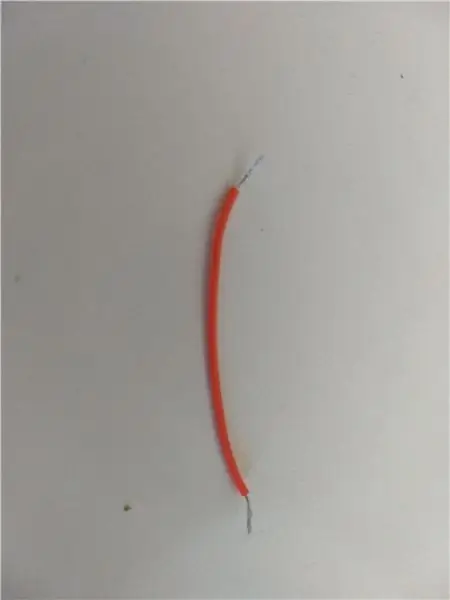
Số nhị phân là một trong những điều đầu tiên xuất hiện trong đầu khi nghĩ đến logic kỹ thuật số. Tuy nhiên, Số nhị phân có thể là một khái niệm khó đối với những người mới làm quen với nó.
Dự án này sẽ giúp những người mới và có kinh nghiệm với số nhị phân thành thạo việc chuyển đổi số thập phân. Thông qua việc tạo trò chơi, chúng tôi sẽ kiểm tra người dùng về kỹ năng chuyển đổi của họ. Trò chơi này sẽ được thực hiện trên Bảng Basys3 và được lập trình trong Verilog.
Bước 1: Vật liệu cần thiết

Các tài liệu sau đây là cần thiết để thực hiện Trò chơi chuyển đổi từ thập phân sang nhị phân này:
- Phần mềm Xilinx Vivado Design Suite
- Bảng FPGA Digilent Basys3
- Cáp USB sang Micro USB
Bước 2: Thiết lập LFSR (Đăng ký dịch chuyển phản hồi tuyến tính)


LFSR (Thanh ghi dịch chuyển phản hồi tuyến tính) là một mô-đun được sử dụng để tạo các số "ngẫu nhiên".
LFSR không hoàn toàn ngẫu nhiên vì nó tạo ra các số giả ngẫu nhiên, là một quá trình tạo ra các số có vẻ ngẫu nhiên nhưng không phải.
LFSR là một thanh ghi dịch chuyển có bit đầu vào là một hàm tuyến tính của trạng thái trước đó, có nghĩa là LFSR sẽ quay vòng qua một số tập hợp hữu hạn. Cụ thể đối với trò chơi này, LFSR sẽ chỉ sử dụng 8 bit để giới hạn số thập phân mà nó có thể tạo ra là 255.
Nút L (btnL) được sử dụng để đặt lại số trên LFSR.
Mô-đun LFSR này không được tạo ra bởi các nhà sản xuất trò chơi này. Mô-đun LFSR được tạo ra bởi Giáo sư Đại học Carleton, John Knight. Liên kết cho mô-đun của anh ấy được bao gồm bên dưới.
www.doe.carleton.ca/~jknight/97.478/97.478_…
Bước 3: Thiết lập hiển thị bảy phân đoạn

Màn hình bảy phân đoạn được sử dụng trên Bảng Basys3 và trên nhiều phần cứng khác để hiển thị các ký tự chữ và số.
Mô-đun Hiển thị bảy đoạn được sử dụng trong trò chơi này chuyển đổi một số nhị phân thành một số thập phân và hiển thị nó dưới dạng số thập phân.
Bằng cách sử dụng mô-đun LFSR đã được thảo luận trước đó, một số được tạo ngẫu nhiên sẽ được xuất trên Màn hình bảy phân đoạn.
Mô-đun Hiển thị Bảy đoạn không được tạo ra bởi các nhà sản xuất trò chơi này. Mô-đun Hiển thị Bảy đoạn được cung cấp bởi Giáo sư Đại học Bách khoa California, Joseph Callenes-Sloan. Bản pdf cho mô-đun được đính kèm bên dưới.
Bước 4: Tạo Mô-đun trò chơi


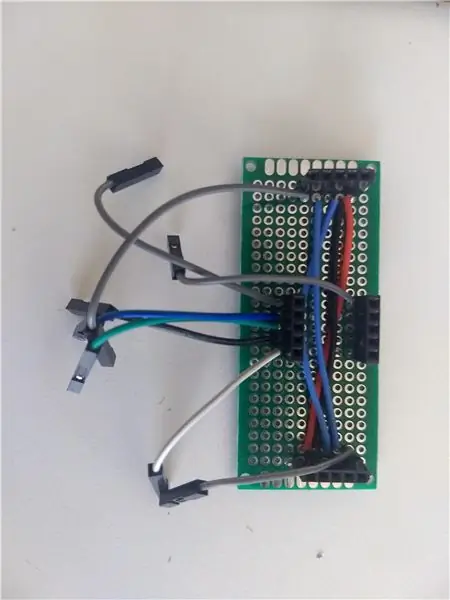

Tạo Mô-đun Trò chơi (chính).
Mô-đun này sẽ sử dụng mô-đun LFSR để tạo một số ngẫu nhiên và sau đó xuất nó lên Màn hình bảy phân đoạn.
Sau đó, mô-đun sử dụng một khối luôn đặt lại số ngẫu nhiên. Điều này hoạt động trên cạnh tích cực của Nút R (btnR), có nghĩa là nó sẽ chỉ hoạt động khi Nút R đã được nhấn.
Khối giây luôn hoạt động trên cạnh dương của đồng hồ (clk). Nếu nút C (btnC) được nhấn, điều này sẽ kiểm tra xem số trên Màn hình bảy đoạn có giống với số đầu vào từ các công tắc (sw) hay không. Khối này sẽ nâng cờ (đặt thanh ghi cờ (cờ) thành 1) và thay đổi dây messageVal tùy theo người dùng thắng hay thua.
Khối Luôn luôn thứ ba cũng hoạt động trên cạnh dương của đồng hồ. Nếu cờ được nâng lên, nó sẽ đặt ssegInputVal thành dây messageVal trên Màn hình bảy đoạn. Nếu cờ không được nâng lên, nó sẽ tiếp tục xuất ra số ngẫu nhiên (randomVal).
Bước 5: Chơi trò chơi



Hướng dẫn:
- Người dùng sẽ nhấn nút R để thực hiện một trò chơi mới hoặc thay đổi số trên Màn hình bảy đoạn.
- Người dùng sẽ lật 8 công tắc đầu tiên lên (1) hoặc xuống (0) để nhập số đại diện cho số nhị phân.
- Nút C sẽ dùng để kiểm tra xem người dùng thắng hay thua.
- Nếu Người dùng thắng '111' sẽ được hiển thị trên Màn hình bảy phân đoạn.
- Nếu Người dùng bị mất '0' sẽ được hiển thị trên Màn hình bảy phân đoạn.
- Để bắt đầu một trò chơi mới Nút R có thể được nhấn bất kỳ lúc nào.
Đề xuất:
Đồng hồ nhị phân cuối cùng: 12 bước (có hình ảnh)

Đồng hồ nhị phân cuối cùng: Gần đây tôi đã được giới thiệu về khái niệm đồng hồ nhị phân và bắt đầu thực hiện một số nghiên cứu để xem liệu tôi có thể xây dựng một chiếc cho riêng mình hay không. Tuy nhiên, tôi không thể tìm thấy một thiết kế hiện có vừa đủ chức năng vừa phong cách. Vì vậy, tôi quyết định
Trò chơi đối sánh nhị phân sang thập phân: 10 bước

Trò chơi Đối sánh Nhị phân sang Thập phân: Hướng dẫn này sẽ hiển thị quy trình và các mô-đun cần thiết để tạo trò chơi Đối sánh Nhị phân với Thập phân của chúng tôi. Trong vòng 60 giây, người dùng sẽ dịch và nhập bao nhiêu số thập phân được tạo ngẫu nhiên trên màn hình bảy phân đoạn thành nhị phân bằng cách chuyển đổi
Gian hàng ảnh cưới Arduino - Bộ phận in 3D, tự động và ngân sách thấp: 22 bước (có hình ảnh)

Gian hàng ảnh cưới Arduino - Bộ phận in 3D, tự động và ngân sách thấp: Gần đây tôi đã được mời đến dự đám cưới của anh trai đối tác của mình và trước đây họ đã hỏi liệu chúng tôi có thể xây cho họ một gian hàng ảnh không vì họ tốn quá nhiều chi phí để thuê. Đây là những gì chúng tôi đã nghĩ ra và sau nhiều lời khen ngợi, tôi quyết định biến nó thành một hướng dẫn
Máy tính từ nhị phân sang thập phân: 8 bước

Máy tính từ nhị phân sang thập phân: Đối với kỹ thuật máy tính lớp mười một, tôi phải quyết định về một dự án cuối cùng. Lúc đầu, tôi không biết phải làm gì vì nó phải bao gồm một số thành phần phần cứng nhất định. Sau một vài ngày, người bạn cùng lớp của tôi bảo tôi làm một dự án dựa trên quảng cáo bốn bit
Thắp sáng băng đô hoa cài đầu cho lễ hội âm nhạc mùa hè, đám cưới, các dịp đặc biệt: 8 bước (có hình ảnh)

Thắp sáng băng đô Vương miện hoa cho lễ hội âm nhạc mùa hè, đám cưới, các dịp đặc biệt: Thắp sáng đêm với một chiếc băng đô LED hình hoa tuyệt đẹp! Hoàn hảo cho mọi đám cưới, lễ hội âm nhạc, đạo cụ, trang phục và các dịp đặc biệt! Bộ dụng cụ với mọi thứ bạn cần để tự làm băng đô phát sáng hiện đã có sẵn trong nhà máy Wearables Workshop
